- 関数の説明
CHAR 関数は、指定した UTF-16 コードに対応する文字を返すために使用します。
- 関数の書式
- 書式:=CHAR(数字)
- 引数:
- 数字(必須):文字に変換するコードを 1 から 65535 までの数値で指定します。
- 例: =CHAR(67) は、結果として文字 C を返します。
- 操作手順
CHAR 関数を使用する
- Lark シートにアクセスします。セルを選択して、セル内に「=CHAR(数字)」と入力します。
- Enter キーを押すと、対応する文字がセルに表示されます。例えば、「=CHAR(65)」と「=CHAR(98)」を入力した場合、「A」と「b」がそれぞれ表示されます。
- 250px|700px|reset
注:UTF-16 コードには、大文字・小文字の英文字、数字、一部のキーボード操作(例:空白キー)、各種の句読点・記号など、たくさんの種類の文字が含まれています。よく使われる文字の UTF-16 コードは以下の通りです。
よく使われる文字 | UTF-16 コード |
大文字 A から Z | 65 から 90 |
小文字 a から z | 97 から 122 |
数字 0 から 9 | 48 から 57 |
改行コード(Line Feed) | 10 |
空白キー(Space) | 32 |
CHAR 関数を削除する
CHAR 関数が適用されているセルを選択し、削除キーを押します。
- 使用例
CHAR 関数を使用して改行を含むテキストを生成する
複数のセルの情報を 1 つのセルに統合し、改行を含める場合は、CHAR(10) を使用します。これにより、セル内で自動的に改行が適用されます。
数式:=A2&CHAR(10)&B2
この数式を使用すると、セル A2 の「名前」とセル B2 の「クラス情報」を結合し、改行して表示できます。
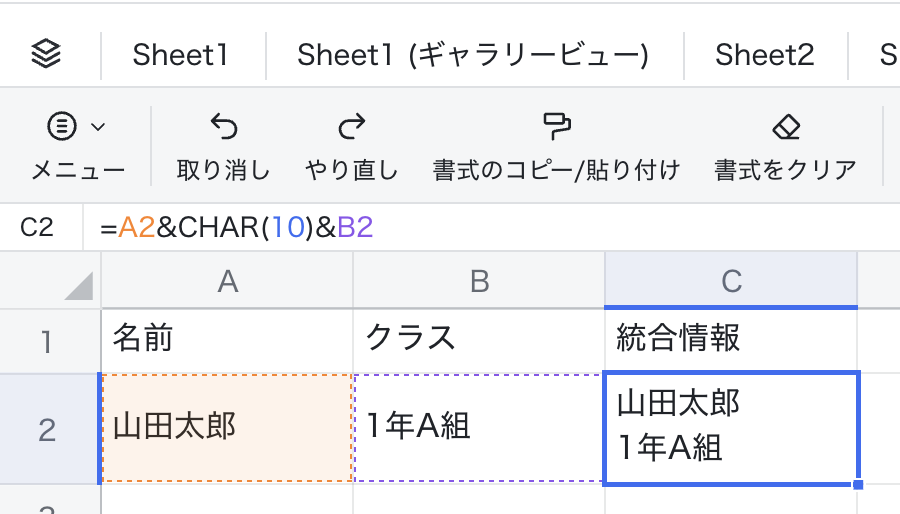
250px|700px|reset
CHAR と ROW 関数を併用して A〜Z を入力する
CHAR 関数を ROW 関数と組み合わせて使用すると、英字 A〜Z を素早く入力できます。
数式例:=CHAR(ROW(A65))
A〜Z は UTF-16 コードの 65〜90 に対応しています。この例では、まず、ROW 関数を使用して数字 65〜90 を取得し、次に CHAR 関数を使用して対応する文字 A〜Z に変換します。
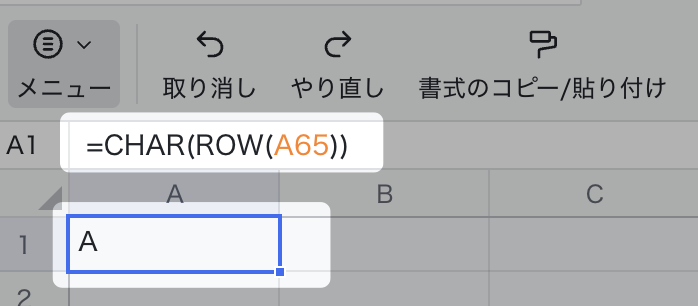
250px|700px|reset
CHAR と SUBSTITUTE 関数を併用してテキスト中の改行コードを取り除く
SUBSTITUTE 関数を使用すると、テキスト中の改行コードを空白に置き換えられます。
改行コードは CHAR(10) で表示され、空白は CHAR(32) で表示されます。
大量のテキストデータを処理するとき、改行コードを取り除かなければならないことがよくあります。CHAR 関数を SUBSTITUTE 関数と組み合わせて使用すると、この目的をすばやく達成できます。
数式例:=SUBSTITUTE(A2,CHAR(10),CHAR(32))
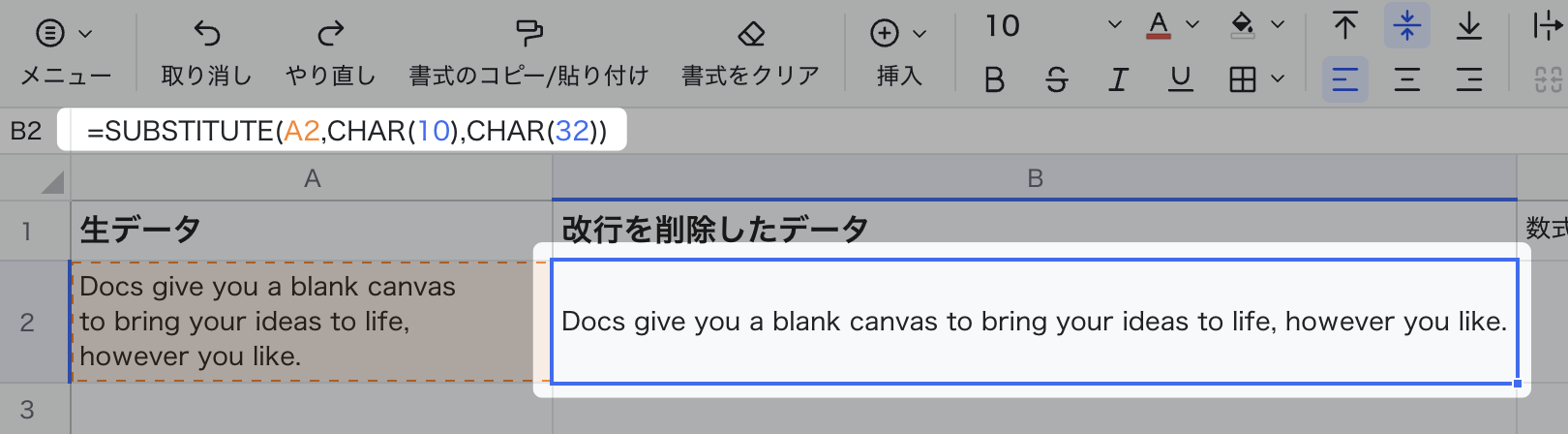
250px|700px|reset
この例では、セル A2 に格納されている英語のテキストに含まれている改行コード CHAR(10) を空白 CHAR(32) に置き換えています。日本語のテキストが格納されている場合、空白に置き換える必要はないので、数式 =SUBSTITUTE(A2,CHAR(10),"") を使用します。
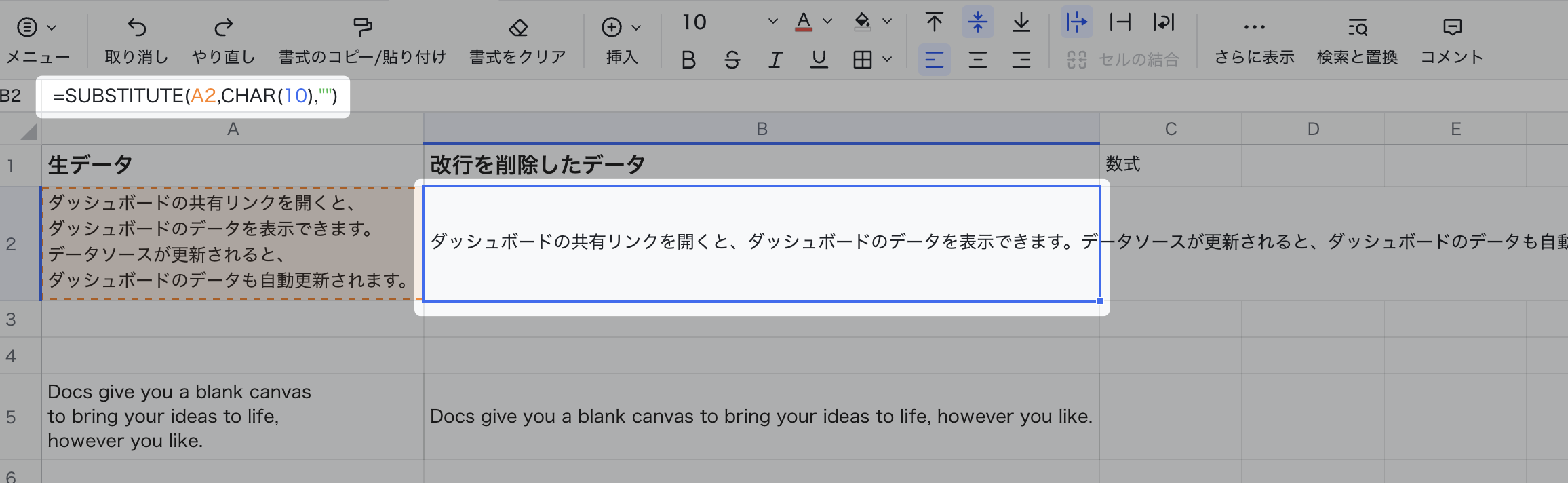
250px|700px|reset
